Utilice este procedimiento para asignar un perfil a un borde vertical de un marco o montante. El perfil de borde de muro cortina puede ser cualquier perfil o polilínea cerrada que se indique. Puede utilizar un borde de perfil para crear un vértice único en situaciones donde un simple inglete no sea suficiente.
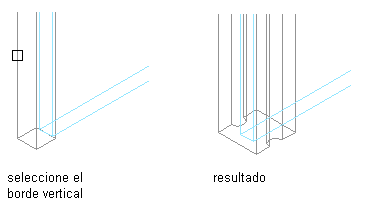
Modificación de perfil de borde
- Dibuje una polilínea cerrada en la ubicación donde desea que aparezca en el muro cortina. Nota: Para obtener resultados óptimos, se recomienda dibujar la polilínea en vista en planta.
- Seleccione el muro cortina donde desea crear una modificación de perfil de borde de marco o montante.
- Especifique el modo en el que se va a editar el muro cortina:
Si desea editar... Entonces… este ejemplar del muro cortina seleccione la 

 .
. el estilo de muro cortina seleccione la 

 . Si esta opción no está disponible, las reglas de diseño del muro cortina ya están basadas en el estilo.
. Si esta opción no está disponible, las reglas de diseño del muro cortina ya están basadas en el estilo. - Seleccione la


 .
. - Seleccione un borde de marco o montante vertical.
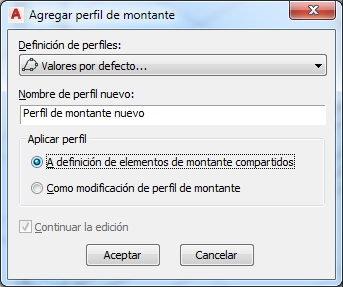
- Seleccione un perfil para la modificación.
Si desea crear el perfil de borde... Entonces… a partir de la polilínea que dibujó en el paso 1 seleccione Valores por defecto en Definición de perfil y escriba un nombre en Nombre de perfil nuevo. a partir de un perfil existente en el dibujo seleccione el perfil existente en Definición de perfil y pulse Continuar la edición. - Seleccione si desea aplicar el perfil a la definición de elementos de borde compartido o como modificación del perfil de borde.
- Pulse Aceptar.
Ahora se encuentra en el modo de edición in situ y puede editar el perfil.
- Seleccione la

 .
. 
- Seleccione el perfil y edítelo utilizando los pinzamientos Borde y Vértice, los comandos de la ficha contextual Editar in situ o pulsando con el botón derecho en el menú contextual.
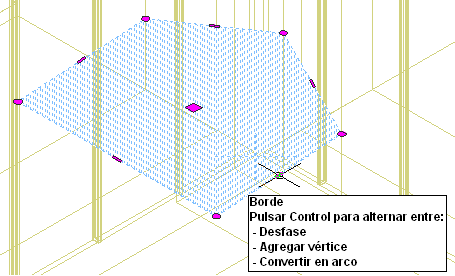
El pinzamiento de borde tiene tres modos de edición: Desfasar, Agregar vértice y Convertir en arco. El modo predeterminado es Desfase, que desfasa el borde seleccionado en una dirección perpendicular al punto medio del borde. En función de la forma del perfil y el borde que elija para modificar, las líneas adyacentes se alargan o se recortan, y se agregan otras líneas, según sea conveniente.
Utilice el modo de edición Agregar vértice para agregar un vértice al borde seleccionado, y para crear un borde nuevo. Si el borde seleccionado es un arco, el nuevo borde también será un arco.
Convertir en arco convierte el borde seleccionado en un arco y alarga el punto medio del borde. El pinzamiento de borde de un arco también tiene un modo Estirar, de modo que puede estirar el punto medio del borde una vez se ha convertido en un arco.
- Guarde o descarte los cambios realizados en la rejilla del muro cortina:
Si desea salir de la sesión de edición in situ... Entonces… sin guardar los cambios Seleccione la 
 .
. 
después de guardar los cambios seleccione la 
 .
. 